Gendan kontakter fra mistet Android-telefon
At miste sin telefon kan være til stor gene for de fleste. Og at miste dine kontakter sammen med din telefon øger kun smerten. Nogle gange er de økonomiske konsekvenser af at miste din telefon meget mindre end værdien af de dokumenter og kontakter, der blev gemt i telefonen. Under sådanne omstændigheder er det mest almindeligt stillede spørgsmål: ‘Hvordan gendannes kontakter fra mistede Android-telefoner?’
Der kan være mange scenarier, hvor en person mister sin telefon. Uanset om du bruger en iPhone eller en Samsung, kan den blive stjålet af nogen eller pludselig forsvinde. Og når du mister en telefon, er det meget vigtigt at vide, hvordan du henter dine kontakter og andre oplysninger fra den mistede enhed. Hvis du er Samsung-bruger og har mistede kontakter på Samsung-telefonen, så hjælper denne guide dig med at finde de rigtige løsninger.
- Del 1: De bedste måder at gendanne kontakter fra mistet Android-telefon
- Del 2: Gendan mistede kontakter fra Android-enhed med Wondershare DrFoneTool Data Recovery
Del 1: De bedste måder at gendanne kontakter fra mistet Android-telefon
I denne artikel har vi diskuteret, hvordan man nemt kan hente og få adgang til deres kontakter fra en Android-telefon, som er mistet eller stjålet. Da vi taler om Android-enheder, hvis du har mistede kontakter på Samsung-telefonen eller enhver anden telefon, så hjælper denne guide dig med at få dine kontakter tilbage.
Gendan kontakter fra mistet Android-telefon ved hjælp af din Google-konto
Hvis du er Android-bruger, skal du bruge en Google-konto på enheden. Hvis du har mistet enheden og undrer dig hvordan man kommer sig kontakter fra mistede Android-telefoner, så har vi nogle gode nyheder til dig. Google giver dig adgang til de kontakter, du har gemt på enheden eller SIM-kortet. Du kan hente disse kontakter til en ny telefon eller andre enheder.
Hvis du vil gendanne data fra tabt Samsung-telefon, så kan Googles backup være praktisk. Selvom for at gendanne mistede kontakter på Samsung eller enhver anden Android-enhed, skal du have din Google-konto synkroniseret med telefonen. Så skulle du være i stand til at gendanne en sikkerhedskopi af alle dine kontakter så langt tilbage som 30 dage.
Trin til, hvordan du henter mistede kontakter på Samsung-telefon med din Google-konto
Trin 1 – For at få adgang til og gendanne kontakter med din Google-konto skal du bruge en computer. Start en webbrowser på computeren.
Gå derefter til din Gmail-konto.
Trin 2 – Klik på Gmail-rullemenuen, du vil se i øverste venstre hjørne af skærmen. Klik derefter på ‘Kontakter’.
Trin 3 – Efter dette skal du klikke på ‘Mere’ og derefter klikke på muligheden for ‘Gendan kontakter’.
Trin 4 – Nu kan du vælge et tidspunkt at gendanne kontakter fra. Du kan klikke på ‘Custom’-indstillingen og gendanne kontakter fra så langt tilbage som 29 dage, 23 timer og 59 minutter. Klik derefter på ‘Gendan’.
Trin 5 – Åbn nu ‘Indstillinger’ på din nye Android-telefon. Tryk derefter på ‘Konti’ og vælg ‘Google’.
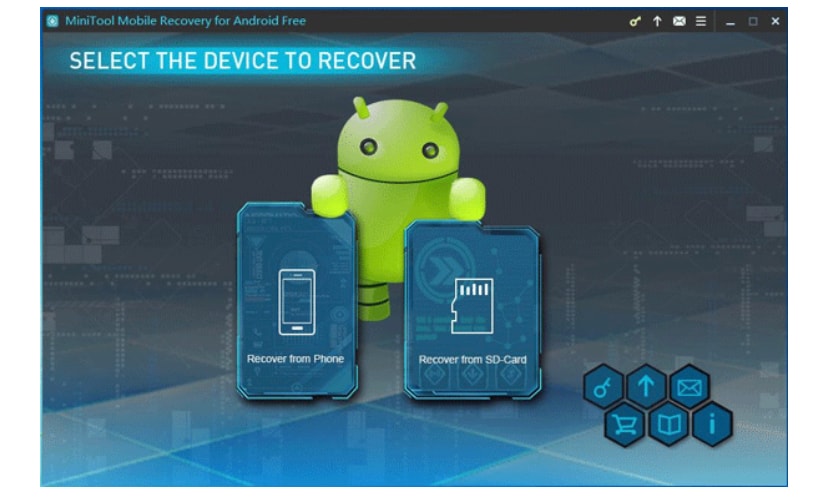
Trin 6 – Vælg derefter den konto, som du har kontakterne synkroniseret på, og klik derefter på ‘Synkroniser nu’ fra menuknappen i øverste højre hjørne.
Hvis du har mistet alt mistede kontakter fra Samsung-telefonen eller andre Android-enheder, så vil denne metode med succes gendanne alle dine mistede kontakter på din nye enhed.
Del 2: Gendan mistede kontakter fra Android-enhed med Wondershare DrFoneTool Data Recovery
Wondershare DrFoneTool er en af de mest effektive og udbredte Android-datagendannelsessoftware. Værktøjet er meget nyttigt, nemt at bruge og kommer med en virkelig nominel pris. Ved hjælp af denne software kan du ikke kun hente mistede kontakter fra din Android-telefon, men du kan gendanne alle slags data, herunder fotos, videoer, beskeder, opkaldslogger og meget mere. Når nogen spørger, ‘Hvordan kan jeg få mine kontakter tilbage fra min tabte Samsung-telefon,” eller enhver anden Android-enhed, er denne software den perfekte anbefaling til dem.

DrFoneTool – Android Data Recovery
Verdens første Android-smartphone og tabletgendannelsessoftware.
- Gendan slettede data ved at scanne din Android-telefon og -tablet direkte.
- Forhåndsvis og selektivt gendan det, du ønsker, fra din Android-telefon og -tablet.
- Understøtter forskellige filtyper, herunder WhatsApp, Beskeder & Kontakter & Fotos & Videoer & Lyd & Dokument.
- Understøtter 6000+ Android-enhedsmodeller og forskellige Android OS.
Trin til, hvordan du genopretter mistede kontakter fra Android-telefon med DrFoneTool Android Data Recovery Tool
Trin 1 – Download og installer DrFoneTool Data Recovery Tool til Android på din pc. Start derefter DrFoneTool på din pc eller bærbare computer, og klik på ‘Datagendannelse’.

Trin 2 – Herefter skal du forbinde din Android-telefon med computeren ved hjælp af et passende USB-kabel og aktivere USB-fejlretning på din Android-telefon. Når din enhed er fundet, vil du se følgende skærm.

Trin 3 – Nu vil DrFoneTool til Android vise dig alle de datatyper, den kan gendanne fra Android-enheden. Det vil kontrollere alle filtyper, og du bliver nødt til at vælge den type data, du vil gendanne, hvilket er Kontakter i dette tilfælde. Klik derefter på ‘Næste’ for at starte datagendannelsesprocessen.

Derefter vil din enhed blive analyseret, og softwaren scanner din Android-telefon for at gendanne tabte data. Processen kan tage et par minutter.

Trin 4 – Nu kan du forhåndsvise de tabte data og kontakter og gendanne dem på din Android-enhed. Marker de kontakter, du vil gendanne, og klik på ‘Gendan’ for at gemme dem på din computer.

Du vil få tilbage alle mistede kontakter på Samsung eller enhver Android-enhed. Hvis du er iPhone-bruger, så kan du også bruge DrFoneTool iOS datagendannelsessoftware for at hente mistede kontakter fra din iPhone. Besøg linket nedenfor for at få en detaljeret guide til, hvordan du henter tabte data på din iPhone ved hjælp af softwaren.
Forbindelse: https://www.drfonetool.com/da/iphone-data-recovery.html
Gendan mistede kontakter på Android-enhed med Minitool Mobile Recovery
Minitool er et andet meget nyttigt værktøj, der kan bruges til at gendanne mistede kontakter fra din Android-enhed. Selvom værktøjet kun virker, efter du har rootet din Android-enhed, før du tager afsted med de følgende trin, skal du sørge for at roote din Android-enhed.
Trin til at gendanne mistede kontakter fra Android-enhed med Minitool
Trin 1 – Download og installer Minitool Mobile Recovery For Android Tool på din computer. Dobbeltklik derefter på dets ikon for at starte værktøjet. På hovedgrænsefladen skal du klikke på ‘Gendan fra telefon’ for at gendanne mistede kontakter fra din Android-telefon.
Trin 2 – Tilslut din Android-telefon til computeren, og softwaren vil automatisk begynde at analysere din Android-enhed.
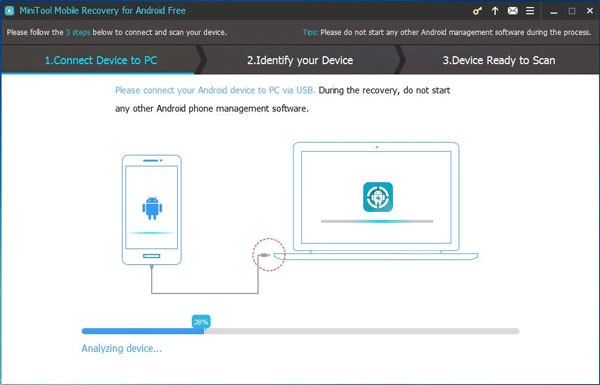
Trin 3 – Hvis du har tilsluttet din Android-telefon til computeren for første gang, skal du, efter at analysen er afsluttet, klikke på ‘Tillad altid fra denne computer’ og derefter klikke på ‘OK’ på din Android-telefon.
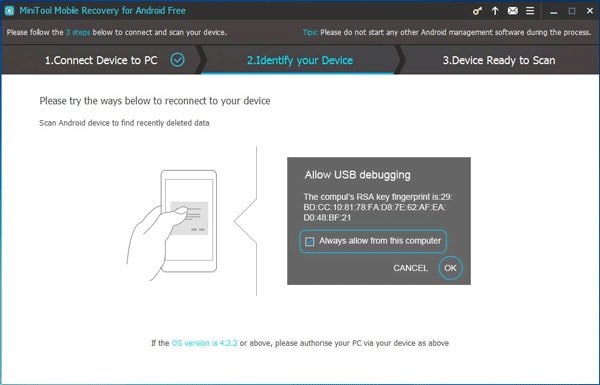
Trin 4 – Så vil du se grænsefladen ‘Enhed klar til at scanne’. Du kan vælge mellem ‘Quick Scan’ og ‘Deep Scan’, og softwaren scanner din Android-enhed for at gendanne alle former for tabte data, der er tilgængelige. For at finde mistede kontakter på Android kan du bruge indstillingen ‘Hurtig scanning’ og derefter klikke på ‘Næste’ i venstre nederste del af skærmen.
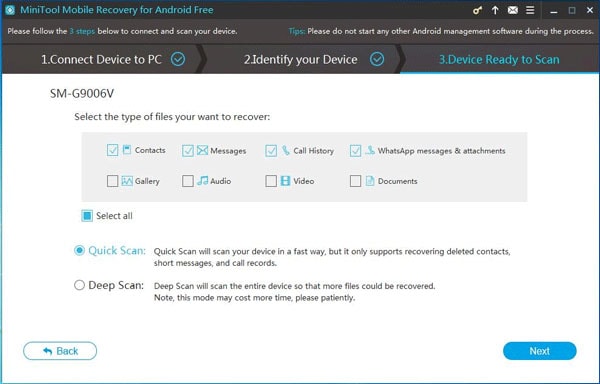
Trin 5 – Når scanningen er afsluttet, vil du være i stand til at se scanningsresultaterne og muligheden for at vælge Android-kontakter. Vælg ‘Kontakter’ på listen. Du kan vælge selektive Android-kontakter og hente dem ved at klikke på knappen ‘Gendan’ på den nederste højre sideskærm.
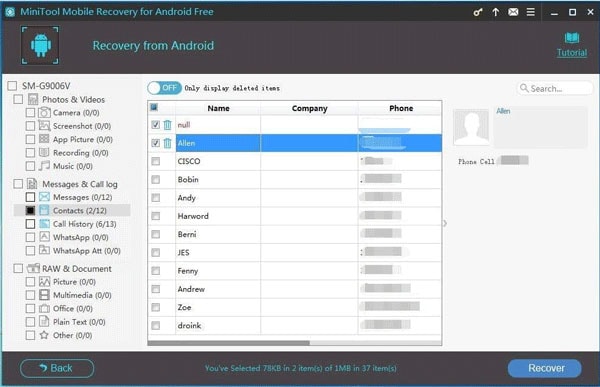
Trin 6 – Gem derefter de valgte Android-kontakter på din computer fra pop-up-vinduet, der vises ved siden af med mulighed for at vælge filstien. Dine mistede kontakter vil blive gemt på dit system.
Afsluttende ord
Hvis du havde undret dig hvordan man gendanne kontakter fra mistet Android-telefon så forventer vi med alle ovenstående værktøjer og trin, at du har fundet svaret. Når det kommer til tabte Android-kontakter og datagendannelse, er DrFoneTool Data Recovery Software til Android det bedste værktøj, du kan bruge til effektivt at gendanne alle tabte data fra en Android-enhed. Det er klassens bedste værktøj til at sikre problemfri og effektiv datagendannelse og behøver ikke engang, at du rooter din Android-enhed. Hvis du ikke kan gendanne mistede kontakter med Gmail, så kan DrFoneTool være den ideelle løsning til alle former for data- og kontaktgendannelse.
Seneste Artikler

